Si sou un expert en TI, és molt probable que conegueu Windows 11/10. Però sabíeu que podeu utilitzar el sistema operatiu Windows 11/10 per veure els fitxers oberts recentment? Així és com: 1. Obriu el sistema operatiu Windows 11/10. 2. Feu clic al botó 'Inici'. 3. Seleccioneu 'Tots els programes'. 4. Feu clic a la carpeta 'Accessoris'. 5. Seleccioneu 'Elements recents'. Ara hauríeu de veure una llista dels fitxers oberts recentment. Si no veieu el fitxer que busqueu, també podeu provar d'obrir el menú 'Inici' i seleccionar 'Els meus documents recents'.
screenoff
Quan obrim un document, per exemple, un fitxer Word, Excel o TXT, un fitxer d'imatge (PNG, JPG, etc.), un vídeo d'àudio, etc., Windows fa un seguiment automàtic d'aquests fitxers oberts. Ajuda a accedir o tornar a obrir fàcilment un fitxer determinat més tard. Així que si vols veure els fitxers oberts recentment en el teu Windows 11 ordinador, hi ha diverses maneres de fer-ho. Amb aquestes opcions, podeu veure els fitxers oberts recentment per a totes les aplicacions o per a una aplicació específica individualment.

Com veure els fitxers oberts recentment a Windows 11/10
A veure la llista dels fitxers oberts recentment a Windows 11/10 , podeu utilitzar qualsevol de les opcions següents:
- Pàgina principal de l'Explorador de fitxers
- Barra de tasques
- Carpeta d'articles recents
- menú d'inici
- Cadena de cerca
- Eina RecentFilesView.
Anem a comprovar totes aquestes opcions.
1] Visualitza els fitxers oberts recentment mitjançant l'Explorador de fitxers. casa
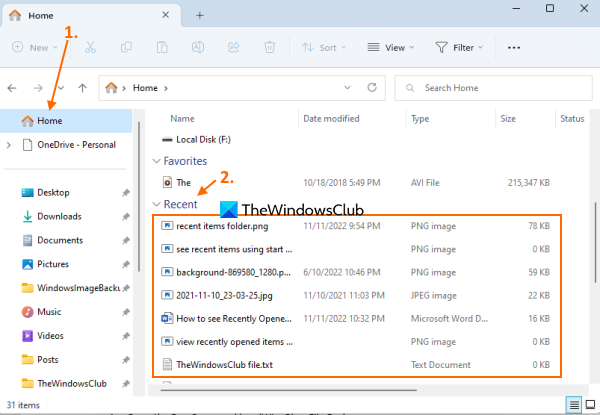
Casa (anteriorment conegut com a 'Accés ràpid') és la pàgina d'inici de l'Explorador de fitxers de Windows 11 per defecte on podeu veure Accés ràpid elements (com ara escriptori, imatges, descàrregues, documents, etc.), Preferits , i Recentment elements oberts.
Primer podeu obrir l'Explorador de fitxers (Win+E) i fer clic a Casa opció disponible a la barra de navegació. Després d'això expandir-se Recent secció per visualitzar diversos fitxers (ZIP, DOCX, MP4, TXT, etc.) que heu obert en diferents aplicacions. A més, podeu canviar el mode de visualització a Detalls per veure el tipus de fitxer, la mida, la data de modificació, etc., o algun altre mode de visualització mitjançant la barra d'ordres o el menú de la cinta.
També podeu fer clic a la secció Recents per seleccionar tots els elements de la llista i veure el nombre total d'elements recents de la llista. Hi ha un estat .
2] Visualitza els elements oberts recentment mitjançant la barra de tasques de Windows 11
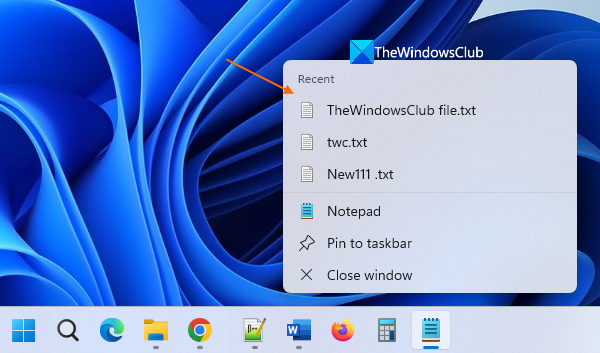
Aquesta opció és útil per veure una llista de fitxers oberts recentment per a una aplicació específica per separat. El que heu de fer és fer clic amb el botó dret a la icona de la barra de tasques d'una aplicació oberta, com ara el Bloc de notes o MS Word, i Recent La secció serà visible al menú contextual d'aquesta aplicació. Per a cada darrer element d'aquesta secció Afegeix a aquesta llista L'opció també es mostra al passar el cursor, la qual cosa ajuda a mantenir aquest element en aquesta llista perquè no es substitueixi per altres elements a mesura que obriu més i més elements.
Aquesta opció també funciona per als elements fixats a la barra de tasques . No cal que obris cap element fixat. Feu clic amb el botó dret a l'aplicació fixada i els darrers fitxers seran visibles.
millors notes adhesives per a Windows
3] Obriu la carpeta Elements recents a Windows 11.
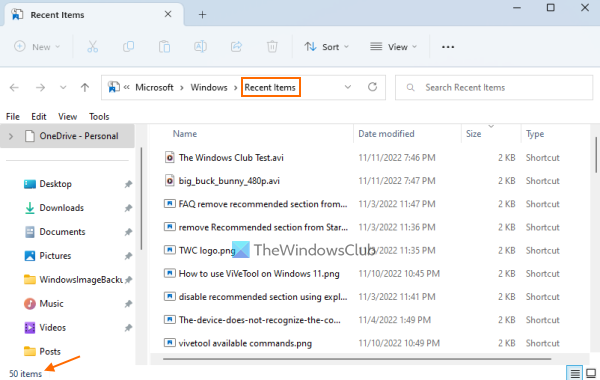
Aquesta opció mostra una llista de totes les carpetes obertes recentment, així com els elements de totes les aplicacions. Aquests són els passos:
- obert Execució de l'ordre camp (Win+R) o Conductor
- Introduïu |_+_| en un camp de text o una barra d'adreces (si utilitzeu l'Explorador de fitxers).
- feu clic Per entrar clau
- Elements recents s'obrirà la carpeta. També mostrarà el nombre total d'elements recents a la barra d'estat.
Alternativament, també podeu obrir la carpeta Elements recents utilitzant el camí següent:
|_+_|Només cal enganxar el camí a la barra d'adreces de l'explorador o al camp 'Executar comanda' i utilitzar-lo Per entrar clau. A la carpeta Elements recents, també podeu utilitzar amable menú i Ordena menú per canviar Detalls mode de visualització i ordenar els elements recents per La data ha canviat , tipus, etc.
Connectat: Com esborrar fitxers i carpetes recents a Windows 11/10
com seleccionar més d'un fitxer
4] Utilitzeu el menú Inici per veure els elements oberts recentment a Windows 11.
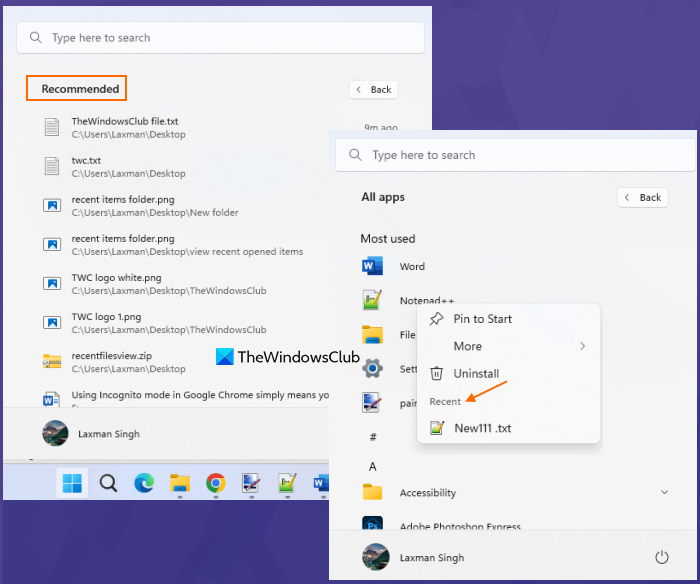
Hi ha dues maneres d'utilitzar el menú Inici per veure els elements oberts recentment a Windows 11. Aquestes són:
- Podeu obrir el menú d'inici i després fer clic al botó Més botó disponible per recomanat secció per veure els darrers elements que heu obert en diferents aplicacions. Veureu el camí a l'element i el temps transcorregut des que es va accedir a aquest fitxer. Aquesta opció no funcionarà si amagueu la llista recomanada o si la secció Recomanats està desactivada al menú d'inici
- Consulta els elements oberts recentment per a una aplicació individual. Per fer-ho, primer inicieu sessió Totes les aplicacions al menú d'inici i, a continuació, feu clic amb el botó dret a una aplicació compatible. Ja ho veuràs Recent una secció que conté una llista dels elements més recents que heu obert en aquesta aplicació.
5] Consulteu els elements oberts recentment per a una aplicació individual mitjançant el quadre de cerca.
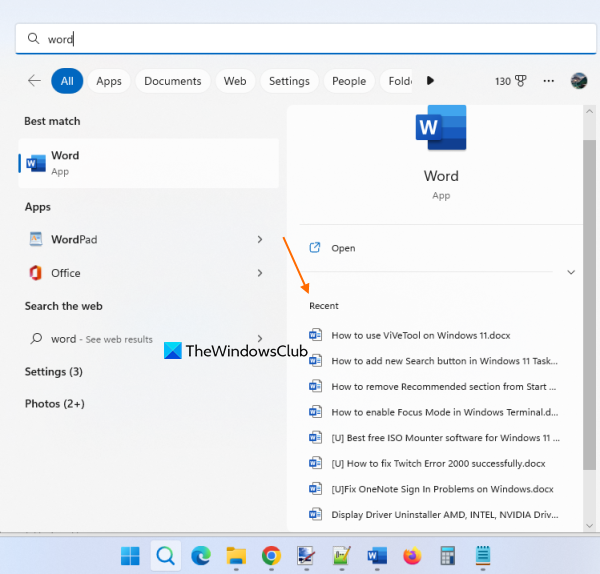
També podeu utilitzar el quadre de cerca de Windows 11 per veure els elements recents oberts en una aplicació independent. Tanmateix, aquesta opció només funciona per a aplicacions limitades. El que has de fer és trobar una aplicació, digues MS Word, i llavors veuràs secció recent a la part dreta de la barra de cerca d'aquesta aplicació.
6] Eina RecentFilesView
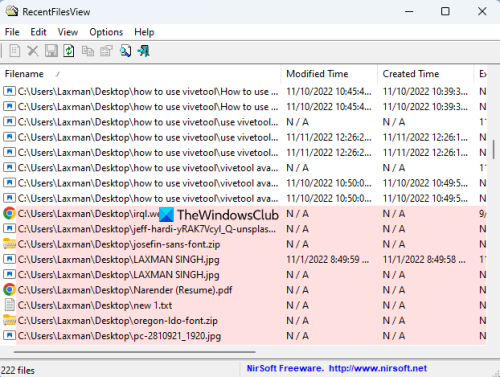
També podeu utilitzar una eina portàtil i gratuïta anomenada RecentFilesView per a aquest propòsit. Podeu obtenir aquesta eina de nirsoft.net . Hi ha diverses característiques importants d'aquesta eina que la converteixen en una bona opció per visualitzar fitxers oberts recentment per a totes les aplicacions compatibles. Això:
descarregar Windows PowerShell 3.0
- Us permet veure els elements presents a la carpeta Recents així com els fitxers emmagatzemats al registre.
- Els fitxers que falten també es poden veure a la seva interfície en un color diferent.
- Per a cada fitxer obert recentment, podeu veure temps creat , temps canviat , nom del fitxer i ruta , emmagatzemat a la carpeta Registre o Recent, etc.
- Podeu seleccionar elements i exportar tota la informació sobre els elements seleccionats com a TEXT , XML , CSV , o HTML dossier.
Espero que això sigui útil.
Llegeix també: Com augmentar el nombre de fitxers recents a Word, Excel, PowerPoint
Com trobar documents oberts recentment a Windows 11?
Si voleu veure una llista de documents o programes oberts recentment a Windows 11, feu clic al camp de cerca de la barra de tasques. Quan s'obri la barra de cerca, veuràs Recent secció de l'esquerra. Mostra 10 programes oberts recentment en ordre cronològic. D'altra banda, si voleu veure les aplicacions més utilitzades, obriu el menú d'inici i feu clic a la icona Totes les aplicacions opció a la cantonada superior dreta. Ell ho mostrarà El més utilitzat secció d'aplicacions.
L'historial de fitxers està disponible a Windows 11?
Sí, la funció Historial de fitxers està disponible tant a Windows 11 com a Windows 10. Podeu crear una drecera a l'Historial de fitxers o obrir-lo mitjançant el quadre de cerca. Però no podreu activar l'historial de fitxers tret que hi trobi una unitat utilitzable. Per tant, primer heu de connectar una unitat (es recomana una unitat externa) i després podeu utilitzar l'Historial de fitxers per fer còpies de seguretat i restaurar fitxers a Windows 11/10.
Llegeix més: Els elements recents no apareixen a les icones de la barra de tasques de Windows.









![OneDrive.exe Estat d'error d'imatge incorrecta 0xc0000020 [Correcció]](https://prankmike.com/img/errors/E6/onedrive-exe-bad-image-error-status-0xc0000020-fix-1.webp)




